هل ترغب في مشاهدة الأفلام على iPad 2 ، وهو أكثر راحة في الإمساك به عند التنقل؟ يريد بعض مالكي iPad 2 الذين لديهم أفلام MPG تحميلها حتى يمكن تشغيلها مرة أخرى ، لكن iPad 2 غير قادر على اكتشاف تنسيق MPG. هدف هذا الدليل هو توضيح كيفية القيام بذلك تحويل MPG إلى M4V بمساعدة محولات ملفات الفيديو مذهلة.
سيكون تحويل ملفات وسائط MPG إلى iPad 2 هو الخيار الوحيد الذي لديك إذا كنت تريد دفق فيديو MPG على iPad 2 بجودة جيدة. هنا ، نؤيد بحرارة أفضل محولات MPG إلى iPad 2 M4V ، سواء عبر الإنترنت أو في وضع عدم الاتصال.
المحتويات: الجزء 1. تحويل MPG بسهولة إلى M4V دون فقدان الجودةالجزء 2. أدوات بسيطة لتحويل MPG إلى M4V عبر الإنترنتالجزء 3. ما هو ملف M4V؟الجزء 4. استنتاج
الجزء 1. تحويل MPG بسهولة إلى M4V دون فقدان الجودة
الطريقة 01. iMyMac Video Converter
إذا كان لديك المحول المناسب ، فإن محاولة إنشاء تنسيق MPG إلى M4V هي عملية بسيطة ومباشرة للغاية. الرائع وسهل الاستخدام محول الفيديو iMyMac قد يساعدك محول MPG إلى M4V في سعيكم للحصول على ملفات فيديو M4V بدون فقدان.
إنه قادر على تحويل أفلام iTunes MPG إلى M4V بمعدل مرتفع للغاية حيث تم تطويره خصيصًا لتحويل مجموعة متنوعة من تنسيقات الملفات. يمكنك ذلك بسهولة قم بتغيير ملفات MPG إلى ملفات GIF أيضًا باستخدام هذه الأداة.
لديه القدرة على تحويل مقاطع الفيديو المشتراة من iTunes إلى مجموعة متنوعة من تنسيقات الوسائط الأخرى ، بما في ذلك MOV و FLV و MP4 و AVI ، بالإضافة إلى تنسيقات الصوت ، مثل MP3. يحتوي على العديد من الميزات التي يمكن استخدامها من أجل زيادة الجودة الشاملة للملفات ، كما أنه يمتلك أداة تحرير تمكنه من التخصيص وفقًا لتفضيلاتك الخاصة.
عندما يتعلق الأمر بتحويل MPG إلى M4V مع الحفاظ على جودتها الأصلية ، فإن iMyMac Video Converter هو خيار ممتاز. إذا كنت مهتمًا بمعرفة المزيد حول كيفية استخدام التطبيق ، فيمكنك الرجوع إلى التعليمات الخاصة بتحويل MPG إلى M4V الموضحة أدناه.
- ابدأ iMyMac Video Converter على جهاز كمبيوتر يعمل بنظام Mac أو Windows. ما عليك سوى تسجيل الدخول مرة واحدة للوصول إلى حسابك.
- يمكنك السحب والإفلات ملفات MPG وتنسيقات الملفات الأخرى على شاشة النظام.
- يمكنك اختيار نوع الملف الذي تريد تحويل الملف إليه عن طريق اختيار تنسيق مثل M4V من القائمة المنسدلة عند النقر فوق "تحويل التنسيق"زر.
- بفضل واجهة المستخدم ، أصبحت ترقيات الملفات مرئية الآن بسهولة.
- يتم الاحتفاظ بأي تغييرات تجريها في التفضيلات إذا اخترت ذلك التوفير .
- انقر تصدير لبدء التحويل.

الطريقة الثانية: مشغل الميديا VLC
VLC هو مشغل وسائط شائع يعمل على العديد من المنصات ويدعم جميع أنواع الملفات الأكثر شيوعًا ، بما في ذلك MPEG و MOV و MP4 و AVI وغيرها الكثير. بالإضافة إلى ذلك ، يسمح المشغل بتحويل الملفات ، ونتيجة لذلك ، يمكنك استخدامه لتحويل MPG إلى M4V بطريقة سريعة وغير معقدة. راجع الخطوات أدناه لإنهاء التحويل الآن:
- قم بتشغيل برنامج مشغل VLC المثبت على جهاز الكمبيوتر الخاص بك ، ثم انتقل إلى ملف الصور القائمة واختيار تحويل / حفظ خيار من هناك.
- مربع منبثق بعنوان "افتح الوسائط"سيظهر ؛ من هناك ، اختر"إضافة"لبدء التصفح بحثًا عن ملفات MPG التي تحتاج إلى تحويل ، ثم انقر فوق"ساعات العملحدد "تحويل" من القائمة المنسدلة التي تظهر عند توسيع خيار "تحويل / حفظ" في الركن الأيمن السفلي من الشاشة.
- اختر المجلد الموجود على سطح المكتب الخاص بك حيث تريد حفظ الملف المحول بالنقر فوق الملف الوجهة: الخيار في قسم الوجهة.
- ضمن القسم المسمى "الإعدادات،" التوسع في "ملفي الشخصي"ومن القائمة المنسدلة ، اختر"M4V"بالتنسيق الذي تريد إنتاجه.
- حدد رمز التحرير للوصول إلى نافذة إصدار الملف الشخصي ، ثم حدد علامة التبويب Video Codec لإجراء أي تعديلات ضرورية على مواصفات برنامج ترميز الفيديو. بعد إجراء التعديلات اللازمة ، تأكد من الضغط على "التوفير "زر.
- عند الانتهاء ، انقر فوق الرئيسية زر لبدء عملية تحويل MPG إلى M4V. ثم اختر مجلدًا على سطح المكتب لتخزين الملفات المحولة.
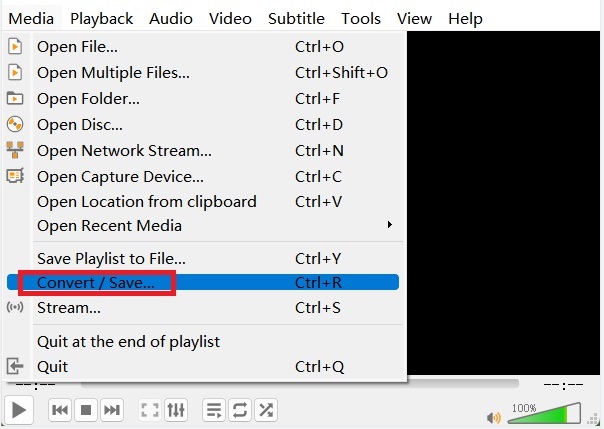
الجزء 2. أدوات بسيطة لتحويل MPG إلى M4V عبر الإنترنت
أداة 01. Convertfiles.com
أداة أخرى عبر الإنترنت لتحويل MPG إلى ملفات M4V هو تحويل الملفات. مجاني وسهل الاستخدام للغاية. باستخدام هذا البرنامج ، يمكنك تحويل ملفات MPG إلى M4V في 3 خطوات بسيطة. بالإضافة إلى ذلك ، يمكنك تحويل الملفات من تحويل ملفات MPG إلى مجموعة متنوعة من أنواع الملفات الأخرى ، بما في ذلك WMV و MKV و 3GP و MOV و M4V والمزيد.
- استخدم ميزة الاستعراض لاختيار ملف MPG على جهاز الكمبيوتر الخاص بك.
- حدد M4V كتنسيق الهدف الخاص بك. يمكنهم دعم معظم أنواع ملفات الفيديو.
- فورا بإمكانك تحميله ملف M4V المحول.
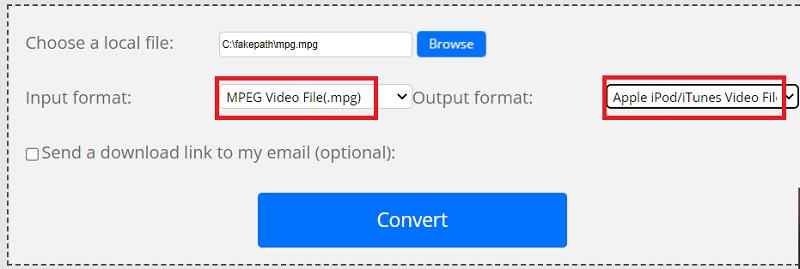
أداة 02. Converter365.com
يتم دعم مجموعة متنوعة من تنسيقات الإخراج والمدخلات بواسطة محول 365 الآمن والمجاني عبر الإنترنت. يوفر هذا المحول متعدد التنسيقات تحويل مقاطع الفيديو إلى تنسيقات صوتية بالإضافة إلى تحويل ملفات MPG إلى ملفات MP4. نظرًا لأنه يستند إلى المستعرض ، لا تحتاج هذه الأداة إلى التثبيت ، مما سيوفر لك الكثير من الوقت ومساحة القرص الصلب.
لا يسمح لك هذا البرنامج عبر الإنترنت فقط بتحويل الصوت والفيديو دون فقدان الجودة ، ولكنه يمنحك أيضًا إمكانية الوصول إلى إمكانيات تحرير الفيديو المختلفة ، بما في ذلك الضغط وتغيير حجم الفيديو وميزات أخرى. اتبع الخطوات لتحويل MPG إلى M4V:
- قم بتحميل ملف MPG باستخدام "سحب وإسقاط"أو بتضمين روابط لها.
- ابدأ تحويل MPG إلى M4V بالنقر فوق "بدء التحويل"زر.
- قم بتنزيل ملفات الفيديو M4V بمجرد ظهور "التحميليعرض زر ".
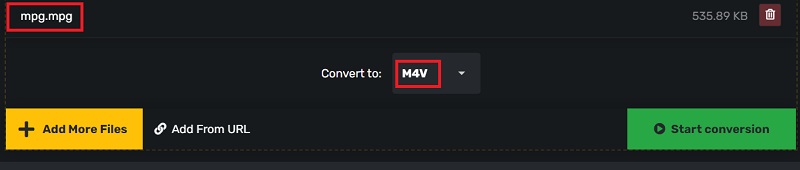
الجزء 3. ما هو ملف M4V؟
دعنا نتعلم المزيد عن صيغة M4V بعد معرفة كيفية تحويل MPG إلى M4V. أنشأت Apple تنسيق فيديو حاوية M4V ، وهو مشابه تمامًا لمعيار MP4. تستخدم Apple ترميز M4V لتخزين ملفات الوسائط داخل iTunes Store. قد تكون ملفات الفيديو M4V محمية ضد النسخ غير القانوني باستخدام ملفات أبل فير بلاي.
الأجهزة التي تمت الموافقة عليها من خلال حساب iTunes الذي اشترى مقاطع الفيديو فقط هي التي يمكنها تشغيل ملفات M4V المحمية بموجب FairPlay - تتعرف QuickTime على ملفات M4V المحمية بواسطة FairPlay DRM على أنها AVC0 Media.
الجزء 4. استنتاج
تصبح الأمور أكثر صعوبة إذا كنت تستخدم جهاز Mac منذ ذلك الحين. ومع ذلك ، فإن جميع تطبيقات Mac وأجهزة iOS المعاصرة تقريبًا تتعامل مع تشغيل M4V ؛ يمكن فقط لعدد محدد منهم قراءة ملفات MPEG دون الحاجة إلى مكونات إضافية. في هذه الحالة ، يمكنك اختيار تحويل MPG إلى تنسيق M4V.
iMyMac Video Converter هو أفضل أداة نوصي بها لإنهاء التحويل بين MPG إلى M4V وهو يدعم تحويل ملفاتك دون قيود على الحجم. احصل على هذه الأداة الآن.



